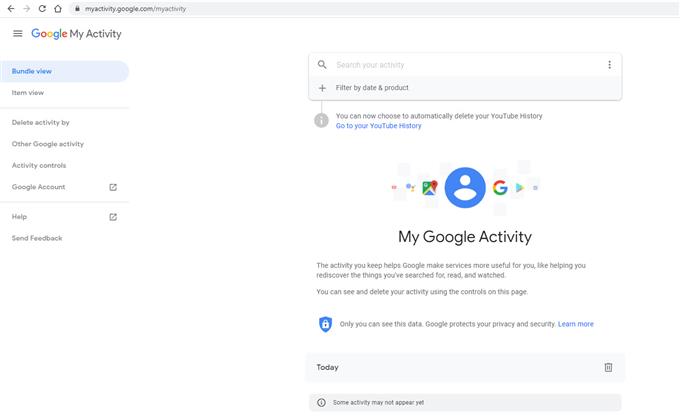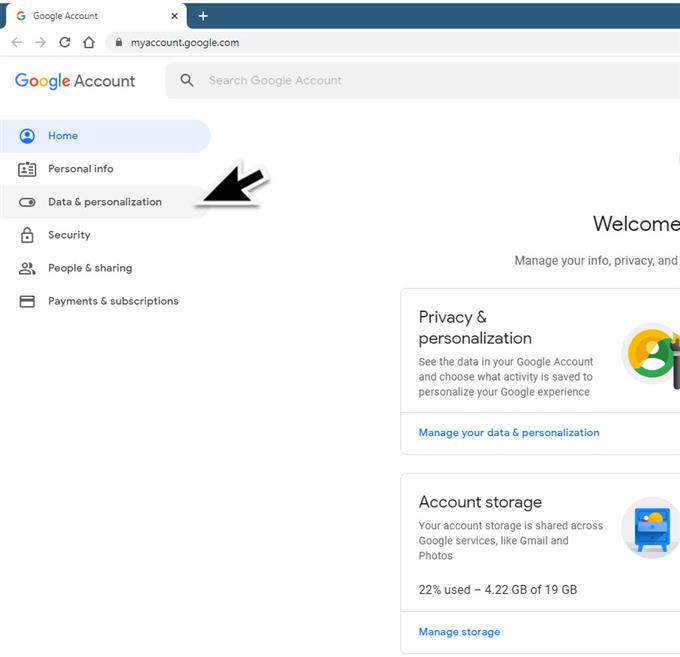Google, internetle ilgili çeşitli hizmetler ve ürünler konusunda uzmanlaşmış bir şirkettir. Bir bilgisayarınız veya Android telefonunuz varsa, çevrimiçi yaşamınızı çok daha kolaylaştıracağı için bir Google hesabınız olması muhtemeldir. Etkin bir hesapla, e-posta, fotoğraflar, belgeler ve arama geçmişi gibi verilerinize yalnızca birkaç cihaza birkaç ad vermek için erişebilirsiniz. Kısa süre önce şirket, müşterilerinin Google web etkinliğini otomatik olarak silmesine izin veren bir özellik sundu. Sorun giderme serimizin bu son bölümünde size bunun nasıl yapıldığını göstereceğiz.
Google Hesabı Sayfanızdaki Web ve Etkinlik Verilerinin Otomatik Silinmesini Yapılandırma
Web etkinliğinizin geçmişini otomatik olarak silmek istemenizin birkaç nedeni olabilir, ancak asıl nedeni gizlilik endişeleriyle ilgilidir..
Gereken süre: 5 dakika.
Google Web Etkinliğini Otomatik Olarak Sil
- Google Hesabım sayfanıza erişin.
Bunu bilgisayarınızdan yapmalısınız.

- Veri ve kişiselleştirme’yi tıklayın.
Bu, sol üst gezinme panelinde bulunabilir.

- Web ve Uygulama Etkinliği’ni veya YouTube Geçmişi’ni tıklayın.
Bu, “Etkinlik kontrolleri” altında bulunabilir..

- Etkinliği Yönet’i tıklayın.
Bu pencerenin altında bulunabilir.

- Daha fazla tıklayın.
Bu, sağ üst köşede bulunabilir.

- İçin etkinliği sakla’yı tıklayın.
Bu, açılır listede üçüncü seçenektir.

- Etkinliğinizi ne kadar süre tutmak istediğinize ilişkin düğmeyi tıklayın.
Elle silene kadar Sakla, 18 ay sakla, 3 ay Sakla seçeneğini belirleyebilirsiniz.

- İleri’yi ve ardından Onayla’yı tıklayın.
Bu seçiminizi kurtaracak.

Yukarıda listelenen adımları gerçekleştirdikten sonra, belirtilen süre dolduktan sonra web ve etkinlik verileriniz otomatik olarak silinir.
Etkinliğinizi manuel olarak silin
Verilerinizi otomatik olarak silme seçeneğinin yanı sıra, aşağıda listelenen adımları izleyerek bunu manuel olarak silmenin bir yolu da vardır.
Tüm etkinliği silmek için
- Google Hesabınıza erişin. Bunu bilgisayarınızdan yapmalısınız.
- Veri ve kişiselleştirme’yi tıklayın. Bu, sol üst gezinme panelinde bulunabilir.
- Etkinliğim’i tıklayın. Bu, “Etkinlik ve zaman çizelgesi” altında bulunabilir.
- Diğer ‘i tıklayın. Bu, sağ üst köşede bulunabilir
- Etkinliği tarafından sil’i tıklayın. Bu, açılır listedeki ikinci seçenektir.
- Silmek istediğiniz zaman aralığını tıklayın. Son saat, Son gün, Tüm zamanlar veya Özel aralık seçeneğini belirleyebilirsiniz. Bir seçim seçtiğinizde veriler otomatik olarak silinir.
Etkinlik öğelerini tek tek silmek için
- Bilgisayarınızda Google Hesabınıza gidin.
- Sol üst gezinme panelinde Veri ve kişiselleştirme’yi tıklayın.
- “Etkinlik ve zaman çizelgesi” bölümünün altında Etkinliğim’i tıklayın..
- Silmek istediğiniz öğeyi bulun.
- Silmek istediğiniz öğede Diğer’i tıklayın.
- Sil’i tıklayın.
Web etkinliğinizi otomatik olarak silmenin dezavantajı
Google, web etkinliğinizin size bireysel olarak en uygun çevrimiçi deneyimi sunmak için kullanıldığını açıkladı. Web etkinliğinizi sildiğinizde, sizin için alakasız reklamlar görme şansınız vardır. Aradığınız, izlediğiniz veya okuduğunuz şey de daha uzun sürebilir.
Bilgisayarınızla ilgili sorun mu yaşıyorsunuz? Bu formu kullanarak bizimle iletişime geçmekten çekinmeyin. Yardım etmeye çalışacağız.